本文主要是介绍IC-Light容器构建详细指南,希望对大家解决编程问题提供一定的参考价值,需要的开发者们随着小编来一起学习吧!
一、介绍
IC-Light 是一个操纵图像照明的项目,能够让一张普普通通的照片焕发光彩。
IC-Light,全称为“Imposing Consistent Light”,是一款由 AI 图像处理专家张吕敏(ControlNet 的作者)精心开发的创新工具。主要用于控制图像光源效果,它利用先进的机器学习技术,为图像照明领域带来了前所未有的便利与创意空间。目前,发布了两种类型的模型:文本条件重新照明模型和背景条件模型。两种类型都采用前景图像作为输入。“IC-Light”这个名字代表“强加一致的光”。目前,发布了两种类型的模型:文本条件重新照明模型和背景条件模型。两种类型都采用前景图像作为输入。
二、特点
- 图像重打光:无论是暗淡的照片还是过于刺眼的图片,IC-Light 都能轻松调整其光源效果,使图像与新背景或环境完美融合,展现出更加自然和谐的光影效果。
- 文本条件重照明:用户只需输入简单的描述性文字,如“大雪纷飞”、“神秘的月光”等,IC-Light 便能根据这些指令生成具有特定氛围的光照效果,让图像瞬间焕发新生。
- 智能背景适应:借助背景条件模型,IC-Light 能自动分析背景图片的特点,并据此对前景物体进行精准的光照调整,无需复杂的文字描述,即可实现风格一致的照明效果。
- 光源方向自定义:用户可以根据自己的需求,自由指定光源的方向,如从左或右、从上或下等,从而创造出更加真实、逼真的光照场景。
- 自动抠图与融合:IC-Light 内置强大的自动抠图功能,能够轻松分离图片中的主体与背景,并支持将图片与不同风格的背景进行融合,为图像编辑增添无限创意。
GitHub - lllyasviel/IC-Light:更多重新点亮!
三、构建流程
1. 安装miniconda
进入Anaconda官网:
Miniconda — Anaconda 文档
找到快速命令行安装,选择Linux系统,复制代码进入Web SSH中粘贴进行安装
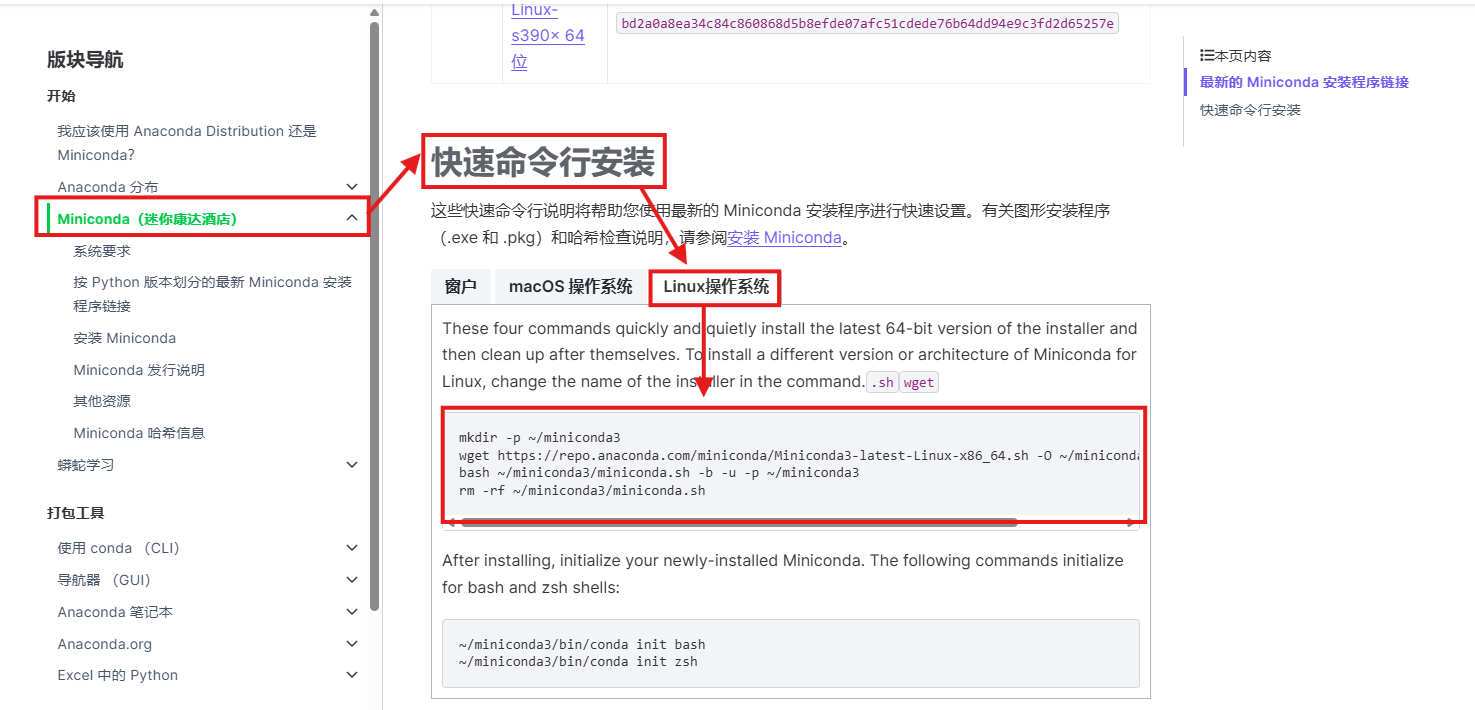

等待安装完成
2. 安装并更新基础命令,供后续使用更快捷: wget、unzip、lsof、git、git-lfs
apt-get update
apt-get install -y wget
apt-get install -y unzip
apt-get install -y lsof
apt-get install -y git
apt-get install -y git-lfs

3. 进入魔搭下载项目文件并搭建
IC-Light 光影重塑,完美光影随心所欲 · 创空间 (modelscope.cn)
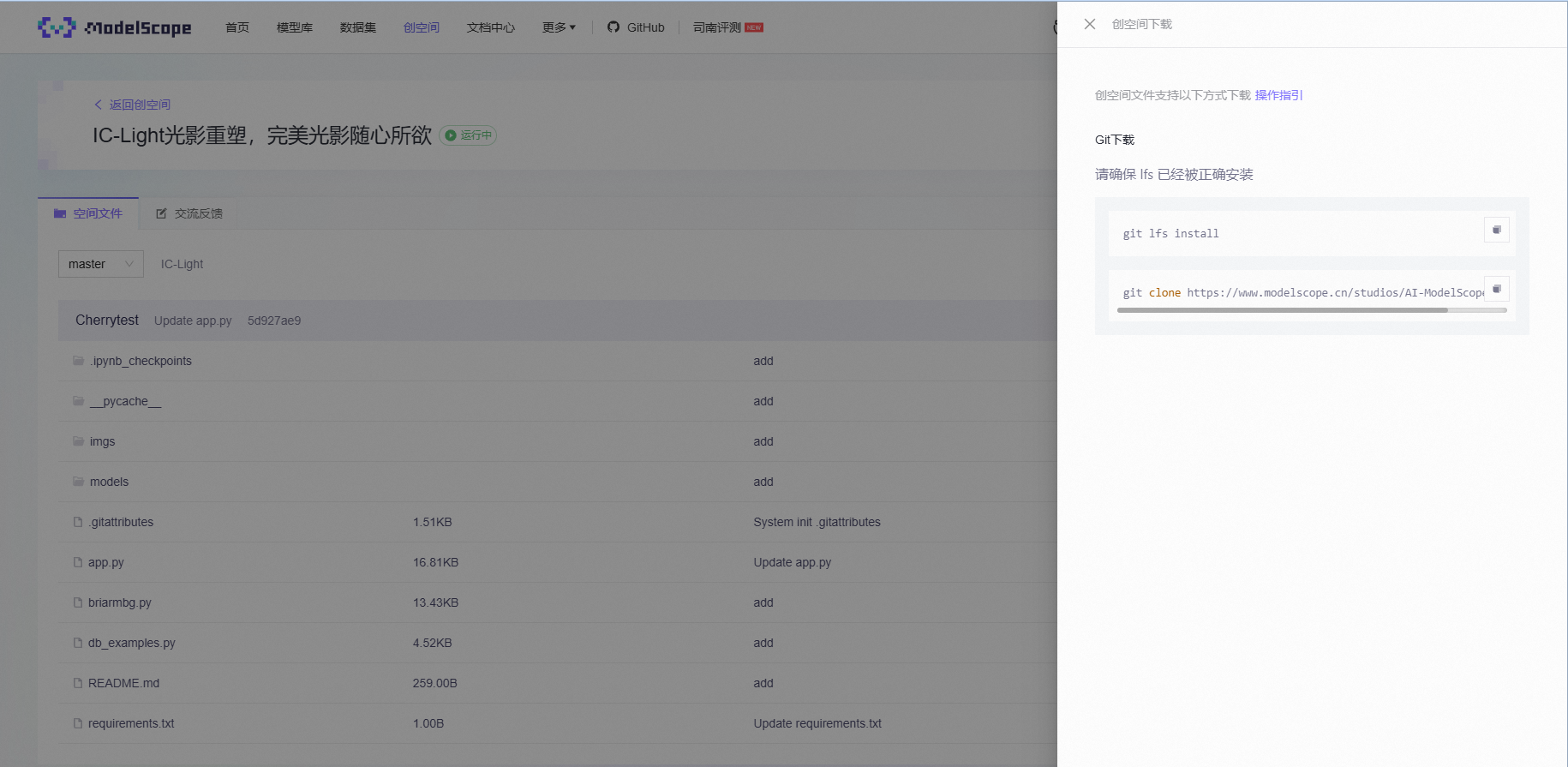
(1)首先将仓库(魔搭)代码克隆下来:
git lfs install
git clone https://www.modelscope.cn/studios/AI-ModelScope/IC-Light.git
(2)打开IC-Light项目文件
cd IC-Light
(3)创建python为3.10版本的虚拟环境,名称为iclight
conda create -n iclight python=3.10
遇到下列代码行时输入y回车后将继续创建
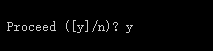
(4)激活虚拟环境iclight
conda activate iclight
(5)通过pip安装所需的torch环境(国内镜像源快一些,以下使用了清华源)
pip install torch torchvision --index-url https://download.pytorch.org/whl/cu121 -i https://pypi.tuna.tsinghua.edu.cn/simple
(6)安装项目依赖文件
为了安装速度更快可以将pip进行永久换源
pip config set global.index-url https://pypi.tuna.tsinghua.edu.cn/simple

pip install -r requirements.txt
(7)安装完成,指定端口即可启动项目,启动命令如下:
export GRADIO_SERVER_NAME=0.0.0.0
export GRADIO_SERVER_PORT=8080
python3 app.py
出现以下显示即为成功运行

四、网页演示
运行成功后获取访问链接,进入 webUI 界面后即可操作:
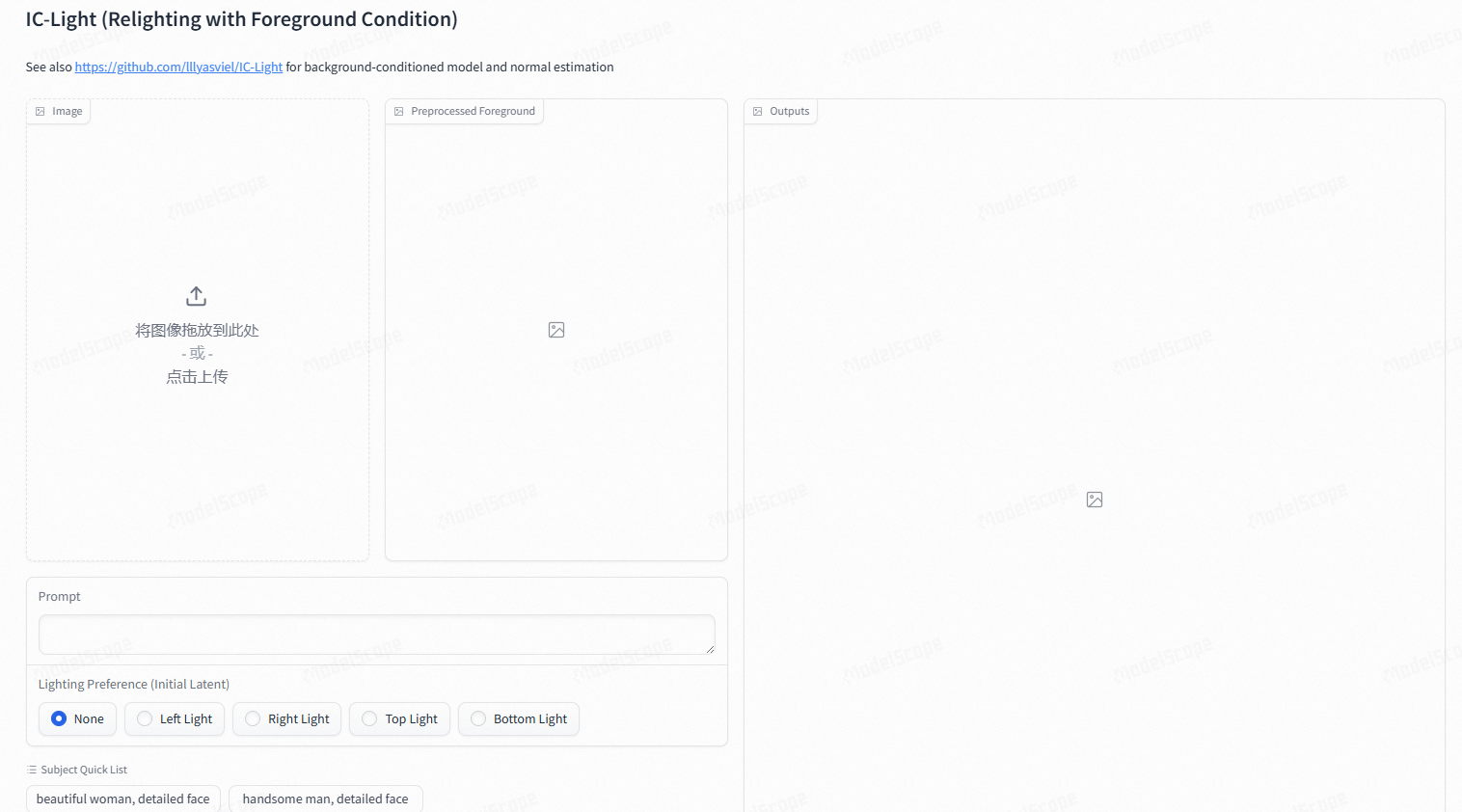
这篇关于IC-Light容器构建详细指南的文章就介绍到这儿,希望我们推荐的文章对编程师们有所帮助!



